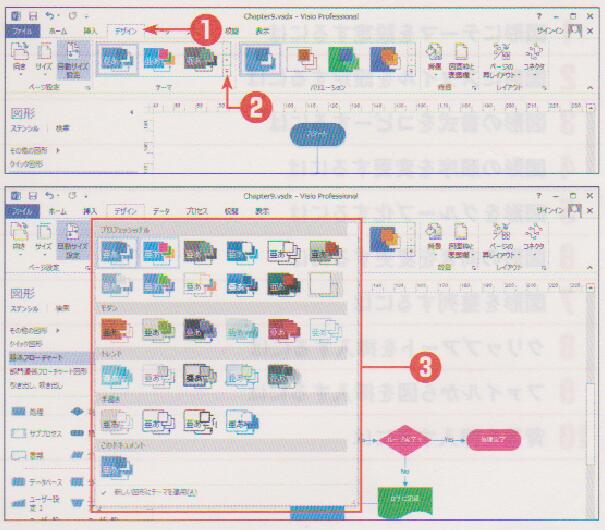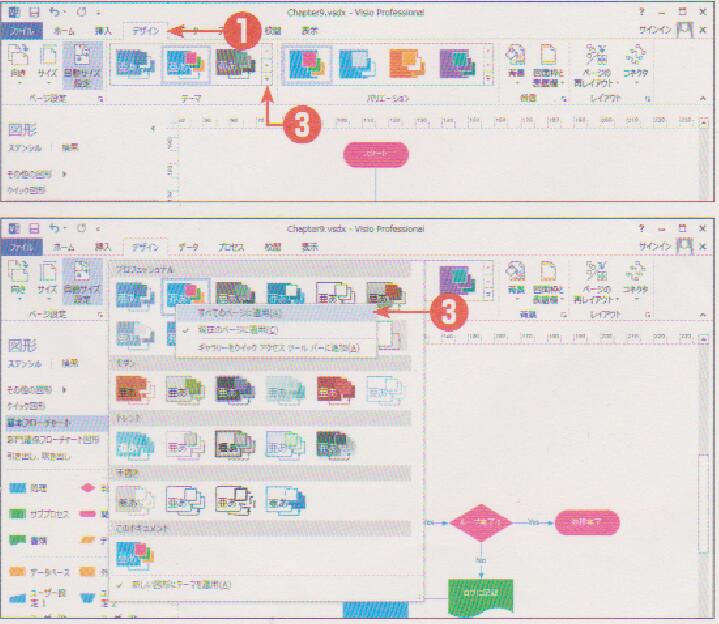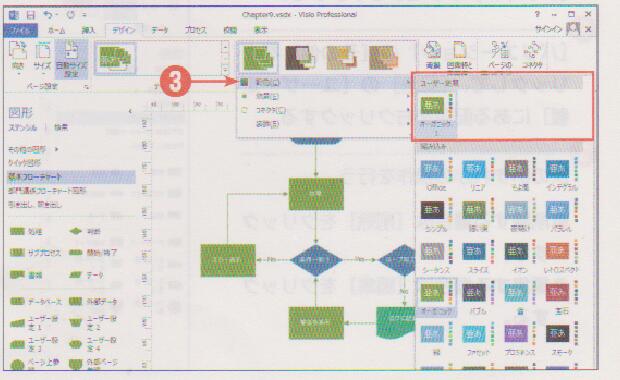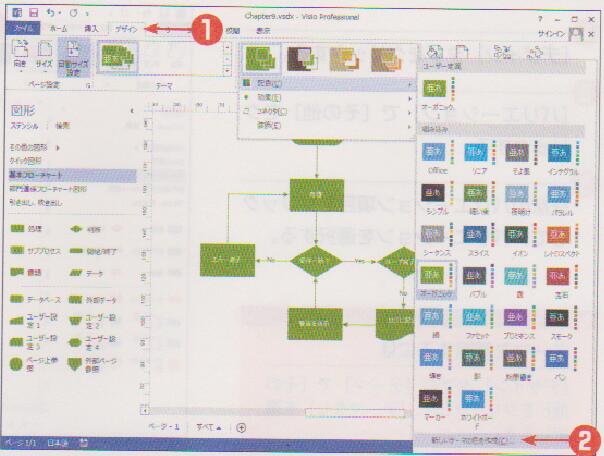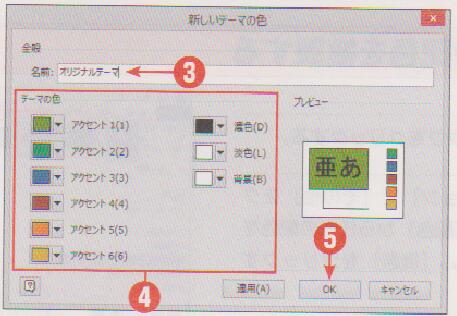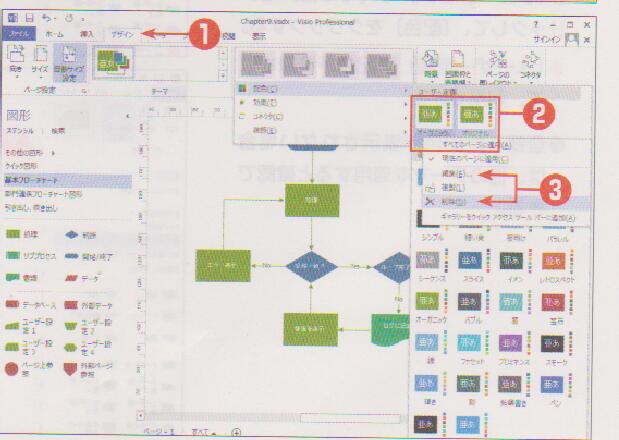標準のテーマの色とテーマの効果を設定する[デザイン]タブをクリックする。[テーマ]で[その他]をクリックする。テーマをクリックする。現在のページにテーマが適用される。●マスタシェイプもテーマを適用した
イメージで表示される。
すべてのページに適用する[デザイン]タプをクリックする。[テーマ]で[その他]をクリックする。テーマを右クリックして[すべてのページに適用]をクリックする。 すべてのページにテーマが適用さ れる。
ヒントテーマを適用しないこれから図面ページに追加する図形に対してテーマを適用したくない場合U:、手順&をクリックして[新しい図形にテーマを適用]をオフにしてください。バリエーションを適用する[デザイン]タブをクリックする。[バリエーション]で[その他]をクリックする。任意のバリエーション項目をクリックして、バリエーションを選択する。
テーマを解除するには[デザイン]タブの[テーマJで[その他]をクリックして、[テーマなし]を選択します。テーマの配色を複製する[デザイン]タブをクリックする。[バリエーション]で[その他]をクリックして、[配色]から任意の配色を右クリックし、[複製]をクリックする。 配色が複製される。
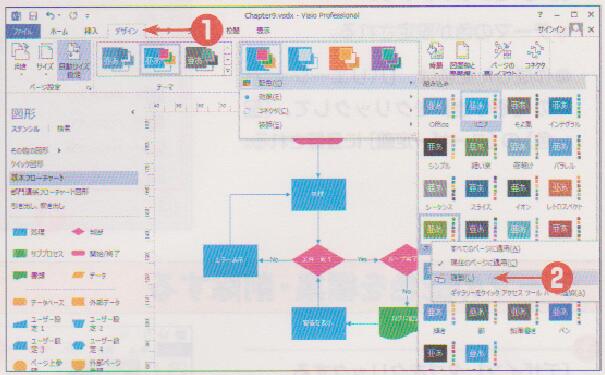
[バリエーション]の[その他]をクリックして、[配色]をクリックする。 [ユーザー定義]に配色が登録され て、利用できる。●登録した配色が表示されない場合 は、他のテーマを適用すると確認で きる。
テーマの配色を作成する[デザイン]タブをクリックする。[バリエーション]の[その他]をクリックして、[配色]の[新しいテーマの色を作成]をクリックする。 [新しいテーマの色]ダイアログが 表示され。
[名前]に任意の名前を入力する。[テーマの色]の各ボタンをクリックして色を変更する。
[OK]をクリックする。テーマの色が設定される。作成した配色は、[バリエーション] の[その他]をクリックして、[配 色]の[ユーザー定義]に登録される。
テーマの配色を編集・削除する[デザイン]タプをクリックする。[バリエーション]の[その他]をクリックして、[配色]の[ユーザー定義]にある配色を右クリックする。次のいずれかの操作を行う。●削除する場合は[削除]をクリック する。●編集する場合は[編集]をクリック する。